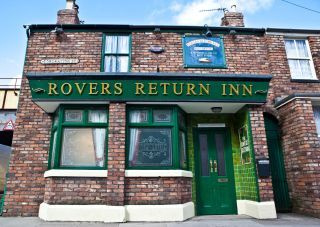Amazon Fire TV Stick 4K レビュー: 使いやすい 4K ストリーミング ソリューション
何を見るべきかの評決
Amazon の標準 4K Fire TV Stick は、費用対効果が高く、便利な機能を備えた比較的強力なストリーミング デバイスですが、対応する 4K Max よりも優れています。
長所
- +
コスト効率の高い 4K ソリューション
- +
リモコンはテレビにも使える
- +
使いやすい
短所
- -
ナビゲートが遅くなる可能性があります
- -
広告の多いインターフェース
Amazon Fire TV Stick 4K クイックレビュー
Amazon Fire TV Stick 4K は、Amazon のストリーミング デバイスのちょうど真ん中に位置します。 Fire TV Stick は HDMI ポートを備えたテレビに接続でき、ユーザーはあらゆる種類のストリーミング アプリや追加機能にアクセスできます。
私たちはそれがだと思います 最高のアマゾンファイアスティック 他のFire Stickと同じ使いやすいインターフェースと幅広いストリーミングアプリを提供するだけでなく、4Kストリーミングを提供するという追加のボーナスが付いているため、ほとんどのユーザーにとってこれは沼の標準の大きな欠点です Fire TVスティック 、私たちの目には。 Fire OS エクスペリエンスは気に入っているが、映画のような画質も必要な場合は、これが最適です。
著者についてMartin Shore は、What to Watch のスタッフライターです。彼は、最新かつ最高の番組や映画をすべて網羅するために、毎日たくさんのストリーミング サービスを使いこなしています。
また、姉妹サイトである Future サイトで家庭用テクノロジーのレビューにも熱心に取り組んでおり、ストリーミング ライターの Tom Bedford をストリーミングとハードウェアの取材でサポートしています。
提供されているすべての Fire Stick と同様、これも簡単に操作できるデバイスです。スイッチをオンにすると、すべてを維持できます 最高のストリーミングサービス すぐに使えるもの、主に次のようなもの Netflix 、 プライムビデオ 、 ディズニープラス もっと。
この少しハイエンドなモデルの最も明白な特典は、簡単に言えば、4K で番組や映画をストリーミングできる最も安価な Fire TV デバイスであることです。より映画的な体験を求めている場合は、これが最適な選択肢になる可能性があります。
また、フラッグシップ Fire Stick の 2 倍のメモリ (1GB に対して 2GB) が搭載されているため、アプリ間の移動やお気に入りの番組の検索が少しだけ速くなります。また、Dolby Vision も搭載されており、Wi-Fi 6 接続にアクセスできるため、互換性のある Wi-Fi 6 ルーターをお持ちの場合は、ストリーミング体験がさらにスムーズになります。
トップエンドの Fire TV エクスペリエンスを求めている場合は、4K Max Stick の方がほんの数ペニー高いですが、最も低価格で 4K 品質にアクセスしたい、ロード時間が多少長くても気にしないのであれば、アプリ間での使用に最適なスティックです。
Amazon Fire TV Stick 4Kの価格情報
Amazon Fire TV Stick 4Kの通常の購入価格は49.99ドル/59.99ポンドですが、Amazonを定期的に利用している人なら誰でも、Amazonのセール期間中にFire TV製品が大幅な割引を受けることが多いことを知っているでしょう。
その価格 しません Netflix や Disney Plus などの他のストリーミング サービスへのサブスクリプションも含まれますが、一部のサービスにはアクセスできます 無料ストリーミングサービス コストを抑えようとするためです。
これは、Fire TV Stickシリーズのちょうど真ん中に位置します。 4K Stickは通常のFire TV Stickより10ドル/15ポンド高いですが、Fire Stick 4K Maxよりは10ドル/10ポンド安いです。
他の Amazon 製品と同様に、4K スティックを、保護プラン、アップグレードされた Alex Voice Remote、または電源ケーブルなどの他の商品とバンドルして購入することもできます。
Amazon Fire TV Stick 4Kのセットアップ

Amazon のストリーミング デバイスには、簡単に起動して実行できるという歴史があり、Fire TV Stick 4K Max は、ユーザーを目指す人にとっても簡単に使い始めることができるはずです。
スティックをテレビの HDMI ポートに差し込み、付属のプラグとケーブルを使用して主電源に接続する必要があります。私と同じように、テレビの後ろに他のデバイスが競合している場合は、Fire Stick 4K に HDMI 延長コードが付属しているので、置き場所を見つけるのが少し簡単になるはずです。
デバイスを接続したら、画面上の指示に従って必要なアップデートをインストールするだけで、Fire TV Stick 4K をセットアップできます。セットアップを行うには Amazon アカウントが必要であることに注意してください (ただし、 しないでください Prime Video のコンテンツを視聴する予定がない場合は、Amazon Prime 会員になる必要があります)。
ログインしたら、関連する Web サイトに移動する場合や携帯電話やタブレットにインストールする場合と同じように、使用したい関連ストリーミング アプリを見つけてインストールし、ログインするだけです。これらのアプリのほとんどには、このプロセスをできるだけ簡単にするために、スマートフォンなどの他のデバイスを使用して QR コードでログインするオプションが付属しています。
探しているなら アップグレード より強力な Fire Stick に切り替えましたが、すべてを再インストールするという考えに躊躇していましたが、このプロセスが予想よりも簡単だったことに驚きました。 Fire TV Stick 4K MaxでAmazonアカウントにログインすると、デバイスは私が以前のFire Stickユーザーであることを認識し、以前のデバイスで使用していたアプリをインストールするかどうか尋ねてきました。
Amazon Fire TV Stick 4Kの日常使用
他の Fire TV デバイスと同様に、Amazon Fire TV Stick 4K は、Amazon が自社デバイスや一部のスマート TV 用に構築したオペレーティング システムである Fire OS 上で動作します。上の画像でインターフェイスがどのように見えるかがわかります (これは英国ユーザー向けのホームページを示しています)。
基本的な Fire TV Stick と同様に、ナビゲーションは簡単です。デバイスのホーム画面には、基本タブの右側にインストールされているアプリの小さなカルーセルが表示され、その下にデバイスが使用または視聴する可能性があると判断した番組やアプリの一般的な選択がメニューの下半分に表示されます。
腹立たしいことに、画面の 3 分の 1 は、番組 (ほとんどが Amazon 所有) やサービスのカルーセル広告と、スポンサー付き/「次へ」のおすすめセクションによって占められていますが、私の経験では、これが私の好みと一致することはほとんどありませんでした。次に見る予定だった。
デフォルトでは、デバイスにはいくつかのアプリが付属していますが、Fire OS アプリストアですぐに見つけて追加できます。便利なことに、実際には Appstore を開く必要さえありません。Stick の検索機能を使用するか (または青い Alexa ボタンを押して音声で検索する)、アプリや個々の番組や映画を見つけることができます。すべてのアプリをセットアップしたら、そのカルーセルを簡単にカスタマイズして、最も頻繁に使用するアプリを使用する予定の上位のストリーミング サービスを表示できます。
タブとアプリ間の移動は簡単です。 Stick には 2GB RAM が搭載されているため、ナビゲーションはかなり高速ですが、メニューを手動でスクロールするときに時折ラグが生じることに気付きました。
Fire Stick 4Kには8GBのストレージが付属しており、ユーザーにとっては十分な容量であるはずですが、その制限に近づいていることに気付いた場合は、使用していないアプリを「オフロード」するオプションがあります(おそらく一時的にサブスクリプションを解除した場合、言う)。これにより、アプリが使用するストレージ容量が最小限に抑えられますが、後で再インストールする場合に備えてデータが保持されます。
Amazon Fire Stick TV 4K リモコン

Fire Stick 4K TV リモコンは新しい Fire Stick と一緒に同梱されており、デバイスの使用が簡単になります。電源には AAA 電池 2 本が必要で、箱には Amazon ベーシック電池 2 個が付属しています。
通常のFire TV Stickのリモコンと同じです。リモコンには、オン/オフ、ホームボタンとメニューボタン、再生と一時停止、戻るなどの必要なすべての機能に加えて、Fire Stick 4K を最大限に活用するのに役立ついくつかの便利な機能が付属しています。
特に、リモコンの下部には、あらかじめプログラムされたボタンが 4 つあり (これらは地域によって異なります)、すでにインストールされているアプリの一部にリンクしています。一番の特徴は青いAlexaボタンでしょう。これを長押しすると、コマンドを話したり、番組やストリーミング サービスに名前を付けたりすることができます。Amazon のスマート アシスタントが、さまざまなメニューをスクロールすることなく、それらのサービスに移動します。
時折問題に遭遇しましたが、Alexa の検索はほとんどの場合非常に簡単であることは注目に値します。たとえば、UK TV Play アプリは手動で検索すれば見つかるアプリであるにもかかわらず、認識されなかったようで、代わりに BBC iPlayer に誘導され続けました。個々のタイトルの検索も通常は問題ありません。
サポートされているテレビをお持ちの場合は、機能ボタンを使用してテレビや Fire Stick を制御し、ミュートや音量変更、オン/オフの切り替えを行うこともできます。残念なことに、Amazon にはサポートされているモデルの完全なリストがオンラインにありません。
Amazon Fire Stick 4K ビデオとオーディオの品質
名前が示すように、Amazon Fire TV Stick 4K は、Ultra HD とも呼ばれる最大 4K の解像度でのストリーミングをサポートします。これは、ほとんどのストリーミング サービスで提供されているデフォルトの 1080p/HD 形式よりもプレミアムな視聴形式ですが、現在では多くのストリーマーがトップエンド層の一部として提供しています。
この強化された画質を実際に最大限に活用するには、4K ディスプレイで視聴していることを確認する必要があります。確実に知るには、テレビの仕様を参照してください。 4K スティックは 4K ストリーミングだけをサポートしているわけではないことに注意することが重要です。低解像度のコンテンツもサポートしているため、4K スティックで HD コンテンツを視聴できます。しかし、もしあなたが しないでください 4K解像度のデバイスを持っている場合(またはストリーミングサービスで4Kパッケージの料金を払っていない場合)、とにかく安価なFire Stickのいずれかを選択する必要があります。
最後に注意すべき点は、Fire Stick 4K は、画面上の画質と色の品質を向上させることができる HDR (ハイ ダイナミック レンジ) 技術の一種である Dolby Vision HDR もサポートしていることです (ただし、サポートするデバイスが必要です)。それを活用する技術)。
オーディオ面では、4K Stick がサポートしています。 ドルビーアトモス (テレビも同様である限り)。ドルビーはこれを「没入型オーディオ形式」と表現していますが、これは本質的に、映画や番組からステレオ サラウンド サウンド体験が得られることを意味します。 Fire Stick が主に、より映画のような臨場感のある体験を求めている人向けであることを考えると (その高解像度のおかげで)、これは便利な機能ですが、競合するデバイスには必ずしも搭載されているわけではありません。
Amazon Fire TV Stick 4Kは買う価値がありますか?
新しいストリーミングスティックが必要で、ストリーミングに真剣に取り組んでいる人には、Amazon Fire TV Stick 4K を価値のある選択肢として推奨します。ただし、4K 追加機能にアクセスする必要がない購入希望者は、そのエクスペリエンスが下位モデルのエクスペリエンスと非常に似ているため、その必要はありません。
インターフェース自体には無関係なコンテンツを押しつける癖がありますが、これは 4K オプションに特有の問題ではありません。いくつかの小さな不満はあるものの、Fire Stick 4K は、最新かつ最高の番組をすべて高解像度でストリーミングできる強力で比較的手頃な方法です。さらに、Dolby Vision など、一部の競合他社が必ずしも搭載していない追加機能も組み込まれています。
ただし、すでに 4K スマート TV を所有している場合は、必要なアプリやサービスがテレビの App Store ですでに見つかる可能性があるため、おそらくその必要はありません。
最後に、Fire Stick の 4K エディションと 4K Max エディションの比較を以下に示します。よりプレミアムなエクスペリエンスをお探しの場合は、Max まで拡張できるかどうかを検討することをお勧めします。ほんの数ドル追加するだけで、追加の処理能力によりユーザー エクスペリエンスがさらに向上します。
Amazon Fire TV Stick 4KとAmazon Fire TV Stick 4K Maxの違いは何ですか?

2 つの 4K 対応 Fire Stick にはいくつかのバリエーションがありますが、これまでのところ最大のものは、新しい拡張 Alexa 音声リモコンが付属する 4K Max です。
Fire Stick 4K Maxの拡張Alexa対応音声リモコンはより大きく、チャンネルフリッパーや「最近」ボタンなどのいくつかの追加ボタンが付属しています。個人的には、Max リモコンのノーブランドの「アプリ」ボタンも歓迎しましたが、Amazon では、下部にある事前にプログラムされた 4 つのボタンは異なると述べています。
パフォーマンスに関しては、ほぼ互角です。どちらの Fire TV Stick も同じアプリを提供しているため、両方で最高のストリーミング サービスすべてにアクセスできます。さらに、どちらも 4K UHD でストリーミングし、Dolby Vision、HDR 10 および HDR10+ 画像フォーマットをサポートし、Dolby Atmos サウンド システム、7.1 サラウンド サウンド スピーカー セットアップ、および 2 チャンネル ステレオをサポートします。
それ以外の点では、4K Max は、さらにスムーズなストリーミングを実現する Wi-Fi 6E 接続や、Fire OS のメニューの操作をさらに高速化するより強力なプロセッサなど、わずかに強化されたスペックを備えた「Max」のステータスを備えています。
Max スティックには、接続されたホーム セキュリティ カメラのフィードを確認したり、Alex スピーカーがある場合は接続したりするなど、いくつかのスマート ホーム機能も含まれています。
Max 独自のもう 1 つの機能は、「Fire TV アンビエント エクスペリエンス」です。これにより、テレビが Alexa 搭載ディスプレイに変わり、厳選されたアート コレクションや自分の Amazon フォトを表示したり、時刻や地域の天気を表示したり、バックグラウンドで音声を再生したりすることができます。 Amazon Music や Spotify などのプロバイダーから。
競争
- もあります。 Roku ストリーミング スティック 4K、 これは完全な 4K HDR ストリーミングを提供し、この最新モデルにはついにドルビー ビジョンが含まれています (ただし、Fire Stick 4K にはこれが搭載されています) そして ドルビーアトモスサウンド)。
- 前述したように、4K サポートは必要ないが、通常の Fire OS を使用することにしている場合は、 Amazon Fire TVスティック おそらくあなたにとってはより良い選択肢です
- 一方、より多くのアプリを使用する予定がある場合、または接続が改善されたより高速なデバイスが必要な場合は、 Fire TV Stick 4K Max 追加料金を払う価値があります。
- さらなるパワーを求めるなら、 Amazon Fire TV キューブ Fire TV Stick 4K および Max モデルのすべての機能を提供しますが、2 倍のストレージとより強力なプロセッサが付属しており、テレビがオフのときでも Alexa スマート スピーカーとして機能しますが、その追加機能にはすべてコストがかかります。
Amazon Fire TV Stick 4Kをテストした方法
Amazon Fire TV Stick 4KをLG TVでテストしました。私はこのデバイスを日常のストリーミングデバイスとして 1 年以上使用しており、機能の違いを評価するために Fire TV Stick 4K Max と並べてテストしました。
エンターテインメントライターとして、私は 多く ストリーミング アプリの数: このプロセスで使用したアプリには、Netflix、Disney Plus、ITVX、BBC iPlayer、Prime Video などがあります。テストする前に、私はすでに Fire TV デバイスをそのまま使用していたので、ハードウェアをどうやって作成するかを知っていました。
セットアップ中に、アプリへのログインを支援するために Google Pixel 6A スマートフォンも使用しました。また、サービスや番組間をすばやく切り替えるためのリモコンの音声ナビゲーションも確認しました。